

Marquiz. Формы. Новая заявка → Отправка заявок в m1-shop.ru
Получайте заявки оставленные в формах сайтов, сделанных на Marquiz
и пробрасывайте заявки в m1-shop.ru
Выберите источник данных Marquize
Выберите пункт "Marquize - Лид-формы". Укажите количество вопросов в вашем квизе
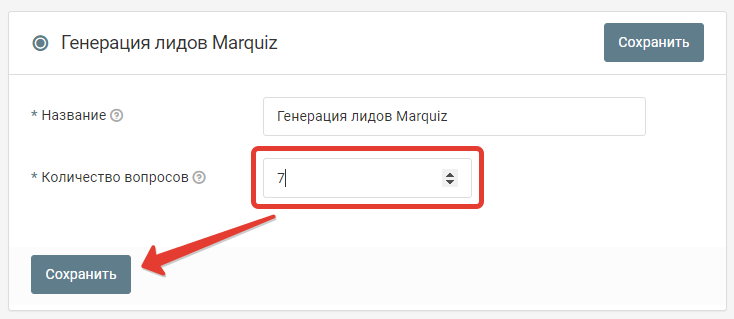
Скопируйте ссылку
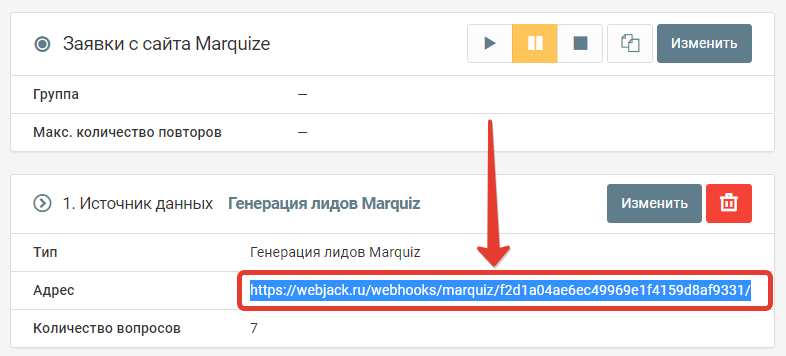
Эту ссылку надо будет указать в настройках Marquize
Настройка Marquize
Зайдите в Marquize. Зайдите в настройки нужного сайта.
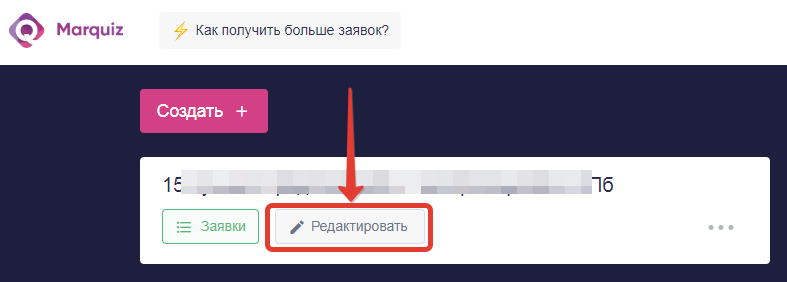
В левом меню выберите пункт "Интеграции" → "Прочее" → "Webhooks"
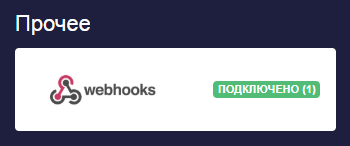
Вставьте в поле ссылку, скопированную ранее
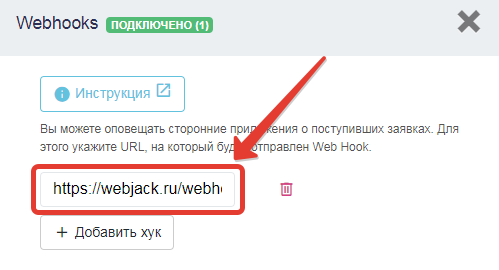
Сохраните изменения
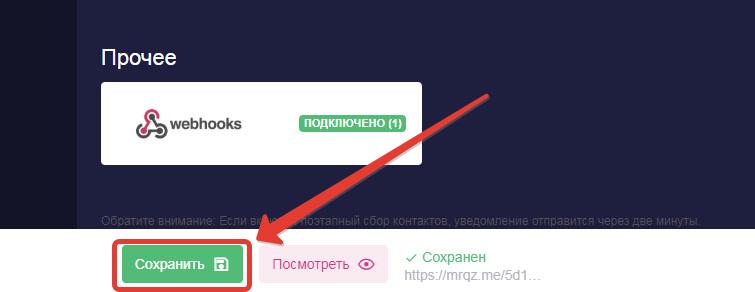
Теперь в обработку будут поступать все заявки из этого Marqize
Отправка заявки в m1-shop
Шаг 1. Добавьте действие "Отправка лида в m1-shop"

Выберите действие "Отправка лида в m1-shop.ru"
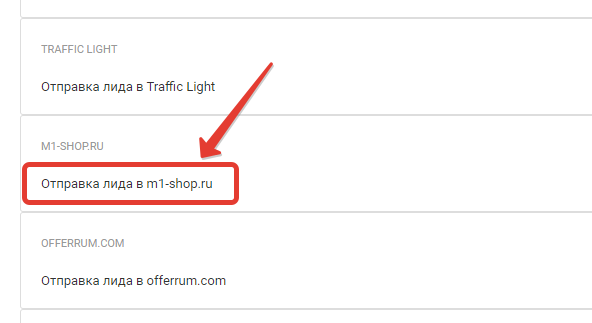
Шаг 2. Заполните поля в этом действии, как на скриншоте:
Обязательные поля
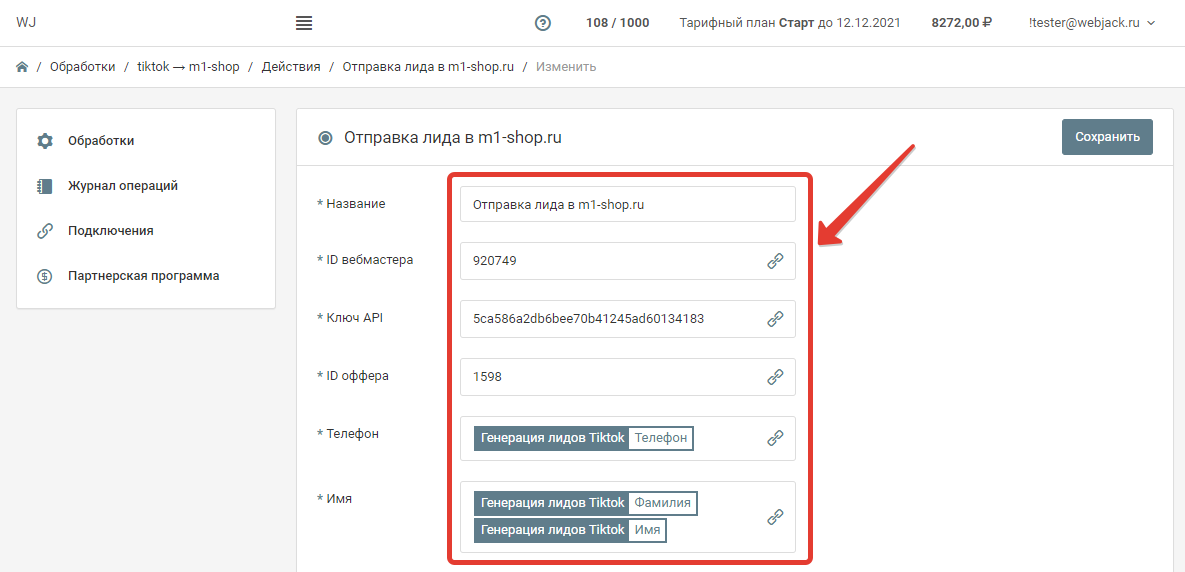
Необязательные поля:
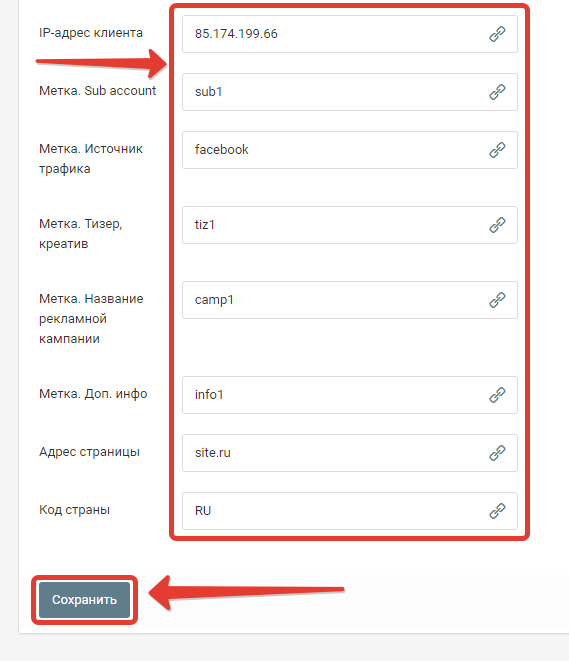
Ниже расписан список полей и их возможные значения:
* ID вебмастера - WEBMASTER_ID - это ваш ID в системе m1-shop, его можно скопировать по этой ссылке: http://m1-shop.ru/cabinet
* Ключ API - Ключ для доступа к API можно получить в профиле https://m1-shop.ru/cabinet
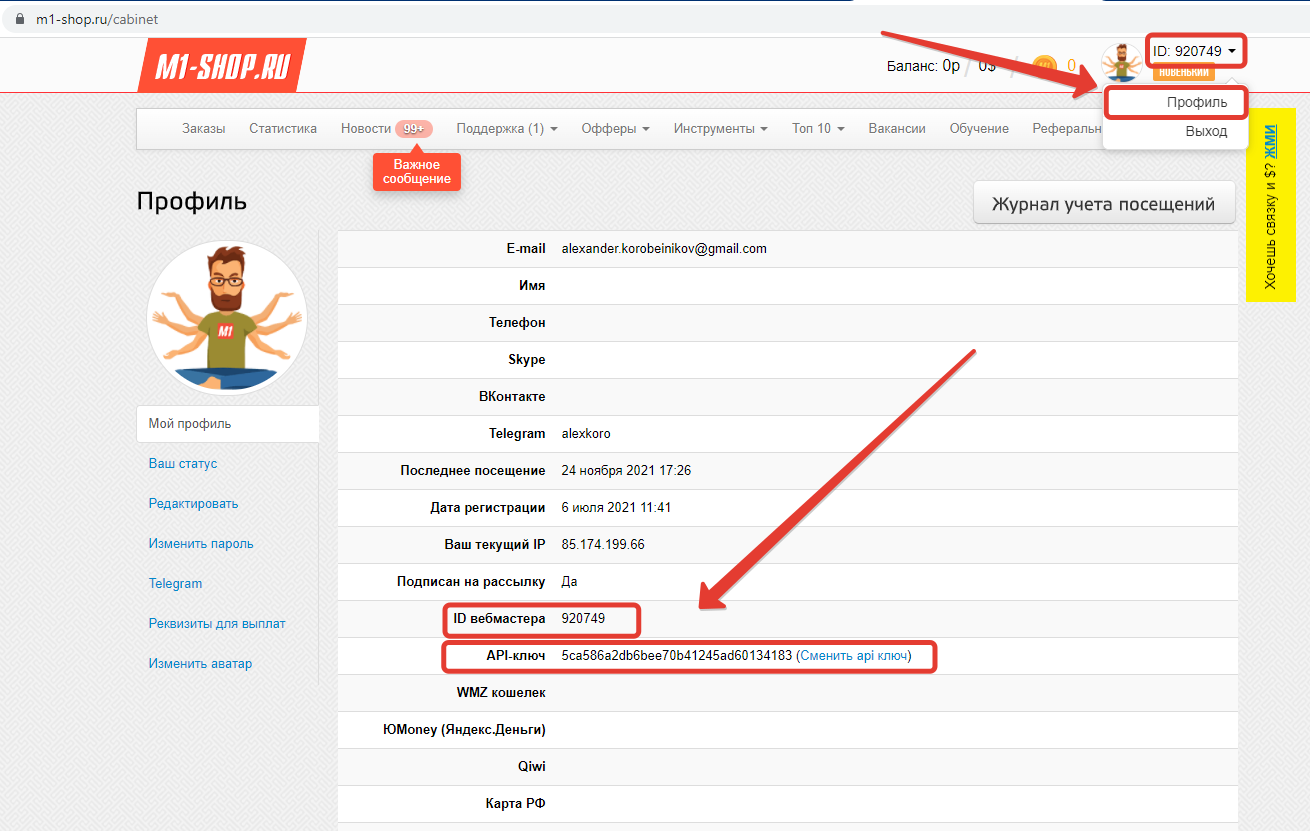
* ID оффера - идентификатор оффера в m1-shop, на который пришла заявка ID Оффера. Его можно найти в карточке оффера.
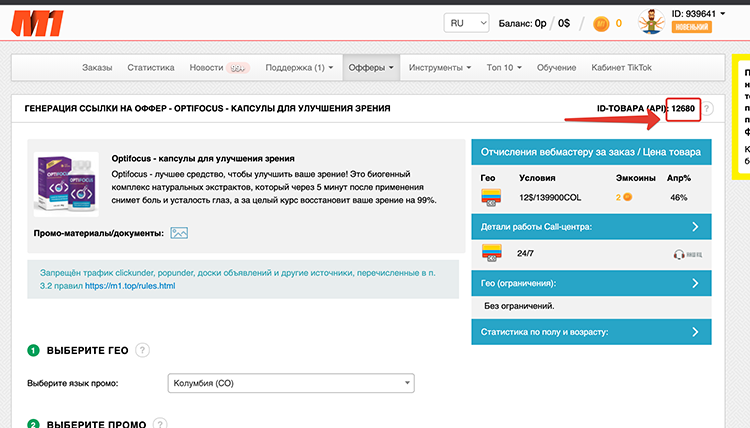
* Телефон - Телефон из заявки (Формат может быть любой)
* Имя - Имя из заявки
Дополнительные поля:
IP-адрес клиента - IP-адрес клиента, если есть
Метка. Sub account - Метка сабаккаунта (client_s)
Метка. Источник трафика - Метка источника (client_w)
Метка. Тизер, креатив - Метка креатива(client_t)
Метка. Название рекламной кампании - Метка рекламной кампании (client_p)
Метка. Доп. инфо - Дополнительная метка (client_m)
Адрес страницы - Адрес страницы (если есть)
Код страны - Код страны RU, KZ и т.п. (Ссылка на возможные значения https://ru.wikipedia.org/wiki/ISO_3166-1 колонка Alpha-2)
Нажмите на кнопку "Сохранить".
Запустите обработку
Нажмите на кнопку "Запустить"

С этого момента данные будут обрабатываться.
Как все будет работать?
- В обработку будут поступать данные из настроенного вами "Источника данных"
- Поочередно будут выполняться все действия, которые вы настроили
- Все поступающие в обработку данные, а также статус и история их обработки будут отражаться в "Истории операций"

В случае возникновения каких-либо ошибок в процессе обработки, вы получите письмо-уведомление на email.
Если вы обнаружили ошибку или неточность в описании, либо что-то не понятно, напишите нам в чат на сайте. Мы внесем правки.




